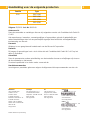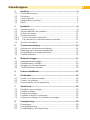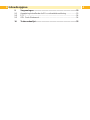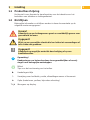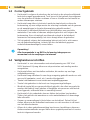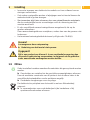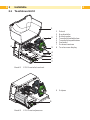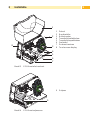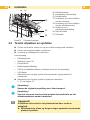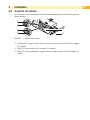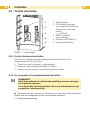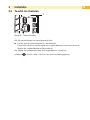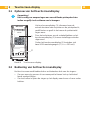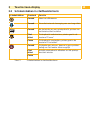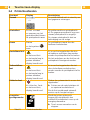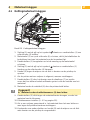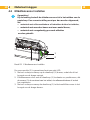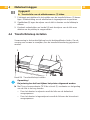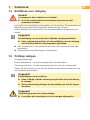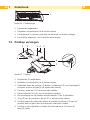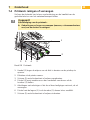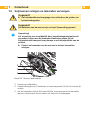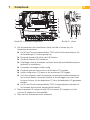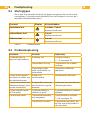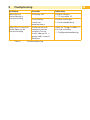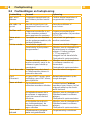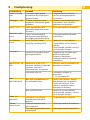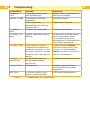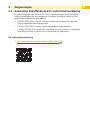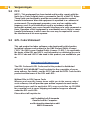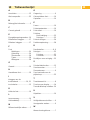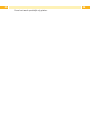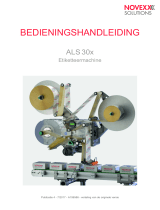Made in Germany
Etikettenprinter
Bedieningshandleiding
EOS

2 2Handleiding voor de volgende producten
Familie Type
EOS EOS1/200
EOS1/300
EOS4/200
EOS4/300
Uitgave: 02/2016 - Art.-Nr. 9009149
Auteursrecht
Deze documentatie en vertalingen hiervan zijn eigendom van de cab Produkttechnik GmbH &
Co KG.
Het reproduceren, bewerken, vermenigvuldigen of verspreiden, geheel of gedeeltelijk voor
andere doelstellingen dan het oorspronkelijke eigenlijke doel vereist de voorafgaandelijke
toestemming van de cab.
Kenmerk
Windows is een geregistreerd handelsmerk van de Microsoft Corporation.
Redactie
Bij vragen of opmerkingen kunt u zich richten tot cab Produkttechnik GmbH & Co KG op het
adres in Duitsland.
Actualiteit
Door de permanente verdere ontwikkeling van de toestellen kunnen er afwijkingen zijn tussen
de documentatie en het toestel.
De actuele publicatie is te vinden onder www.cab.de.
Handelsvoorwaarden
Leveringen en prestaties gebeuren volgens de Algemene Verkoopvoorwaarden van de cab.
Duitsland
cab Produkttechnik
GmbH & Co KG
Postfach 1904
D-76007 Karlsruhe
Wilhelm-Schickard-Str. 14
D-76131 Karlsruhe
Telefon +49 721 6626-0
Telefax +49 721 6626-249
www.cab.de
Frankrijk
cab technologies s.a.r.l.
F-67350 Niedermodern
Téléphone +33 388 722 501
www.cab.de/fr
VS
cab Technology Inc.
Tyngsboro MA, 01879
Phone +1 978 649 0293
www.cab.de/us
Azië
cab Technology Co., Ltd.
Junghe, Taipei, Taiwan
Phone +886 2 8227 3966
www.cab.de/tw
China
cab (Shanghai)Trading Co., Ltd.
Phone +86 21 6236-3161
www.cab.de/cn
Andere adressen op aanvraag

32 Inhoudsopgave
1 Inleiding ..........................................................................................5
1.1 Productbeschrijving ........................................................................5
1.2 Richtlijnen ........................................................................................5
1.3 Correct gebruik ................................................................................6
1.4 Veiligheidsvoorschriften ...................................................................6
1.5 Milieu ...............................................................................................7
2 Installatie ........................................................................................8
2.1 Toesteloverzicht ...............................................................................8
2.2 Toestel uitpakken en opstellen .......................................................10
2.3 Snijmes monteren ..........................................................................11
2.4 Toestel aansluiten ..........................................................................12
2.4.1 Op het stroomnet aansluiten ......................................................12
2.4.2 Op computer of computernetwerk aansluiten .............................12
2.5 Toestel inschakelen .......................................................................13
3 Touchscreen-display ...................................................................14
3.1 Opbouw van het touchscreendisplay ............................................. 14
3.2 Bediening van het touchscreendisplay ..........................................14
3.3 Schakelvlakken in startbeeldscherm .............................................15
3.4 Printertoestanden ..........................................................................16
4 Materiaal inleggen .......................................................................17
4.1 Kettingmateriaal inleggen ..............................................................17
4.2 Etikettensensor instellen ................................................................ 18
4.3 Inleggen van de transferband ........................................................19
4.4 Transferfolieloop instellen ..............................................................20
5 Externe afwikkelaar .....................................................................21
6 Printmodus ................................................................................... 22
6.1 Printen in de afscheurmodus .........................................................22
6.2 Printen in snijmodus ......................................................................22
6.3 Synchronisatie van de papierloop ..................................................22
7 Onderhoud ...................................................................................23
7.1 Richtlijnen voor reiniging ................................................................23
7.2 Printkop reinigen ............................................................................ 23
7.3 Printkop vervangen ........................................................................ 24
7.4 Printwals reinigen of vervangen .....................................................25
7.5 Snijmessen reinigen en lemmeten vervangen ............................... 26
8 Foutoplossing ..............................................................................28
8.1 Storingtypes ................................................................................... 28
8.2 Probleemoplossing ........................................................................28
8.3 Foutmeldingen en foutoplossing .................................................... 30

4 4Inhoudsopgave
9 Vergunningen ............................................................................... 33
9.1 Aanwijzing betreffende de EU-conformiteitsverklaring ..................33
9.2 FCC ...............................................................................................34
9.3 GPL Code Statement ..................................................................... 34
10 Trefwoordenlijst ...........................................................................35

54 1 Inleiding
1.1 Productbeschrijving
Het toestel is een thermische transferprinter voor de industrie voor het
bedrukken van etiketten en kettingmateriaal.
1.2 Richtlijnen
Belangrijke informatie en richtlijnen worden in deze documentatie op de
volgende manier aangegeven:
Gevaar!
Attendeert op een buitengewoon groot en onmiddellijk gevaar voor
gezondheid en leven.
!
Opgepast!
Wijst op een gevaarlijke situatie die kan leiden tot verwondingen of
tot schade aan goederen.
!
Opgepast!
Attendeert op mogelijke materiële beschadiging of op een
kwaliteitsverlies.
i
Opmerking!
Raadgevingen om het werkverloop te vergemakkelijken of verwij-
zingen naar belangrijke werkstappen.
Milieu!
Tips voor de bescherming van het milieu.
Handelingsrichtlijn
Verwijzing naar hoofdstuk, positie, afbeeldingsnummer of document.
Optie (toebehoren, perifeer, bijzondere uitrusting).
Tijd
Weergave op display.

6 6
1.3 Correct gebruik
• Het toestel is volgens de stand van de techniek en de erkende veiligheids-
technische regels geproduceerd. Toch kan er bij het gebruik levensgevaar
voor de gebruiker of derden ontstaan of kan er schade aan het toestel en
andere voorwerpen ontstaan.
• Het toestel mag alleen in technisch perfecte staat alsook conform de
bestemming, op een veilige manier en rekening houdende met de gevaren
en de aanwijzingen in de gebruiksaanwijzing gebruikt worden!
• Het toestel is uitsluitend bedoeld voor het bedrukken van geschikte
materialen. Een ander of daarvan afwijkend gebruik is niet volgens de
bestemming. Voor uit misbruik resulterende schade is de fabrikant/
leverancier niet aansprakelijk; het risico draagt alleen de gebruiker.
• Tot het gebruik volgens de bestemming behoort ook het in acht nemen
van de gebruiksaanwijzing, inclusief de door de fabrikant gegeven
onderhoudsaanbevelingen/-voorschriften.
i
Opmerking!
Alle documentatie is op DVD in de levering inbegrepen en
momenteel ook te raadplegen via internet.
1.4 Veiligheidsvoorschriften
• Het toestel is voor stroomnetten met wisselspanning van 100 V tot
240 V bestemd. Hij mag alleen aan stopcontacten met aarding worden
aangesloten.
• Het toestel alleen met toestellen verbinden, die werken op een lage
veiligheidsspanning.
• Het toestel mag uitsluitend in een droge omgeving gebruikt worden en niet
aan vocht (spatwater, nevel, etc.) worden blootgesteld.
• Toestel niet bedienen in een ruimte met ontplofngsgevaar.
• Toestel niet gebruiken in de buurt van hoogspanningsleidingen.
• Wordt de toestel bij een geopend deksel gebruikt, dan dient erop gelet te
worden dat kleding, haar, juwelen of dergelijke van personen niet met de
open liggende, roterende delen in aanraking komen.
• Het toestel of zijn onderdelen kunnen tijdens het printen heet worden.
Tijdens het gebruik niet aanraken en voor materiaalwissel of demontage
laten afkoelen.
• Gevaar op verwondingen bij het sluiten van het deksel. Deksel bij het
sluiten alleen aan de buitenkant vastnemen en niet aanraken in de buurt
van het dekselscharnier.
• Alleen de in deze gebruiksaanwijzing beschreven handelingen uitvoeren.
Andere werkzaamheden mogen alleen door opgeleid personeel of service-
technici uitgevoerd worden.
1 Inleiding

76
• Incorrecte ingrepen aan elektronische modules en hun software kunnen
storingen veroorzaken.
• Ook andere oneigenlijke werken of wijzigingen aan het toestel kunnen de
werkzekerheid in gevaar brengen.
• Servicewerken altijd laten uitvoeren door een gekwaliceerde werkplaats,
die de noodzakelijke kennis en werktuigen voor de uitvoering van het
vereiste werk bezit.
• Er zijn verschillende waarschuwingsklevers aangebracht, die op de
gevaren attenderen.
Geen waarschuwingsklevers verwijderen, anders kan men de gevaren niet
herkennen.
• Het maximaal emissiegeluidsdrukniveau LpA ligt onder 70 dB(A).
Gevaar!
Levensgevaar door netspanning.
Behuizing van het toestel niet openen.
!
Opgepast!
Dit is een product van klasse A. In een residentiele omgeving kan
dit product radiostoring veroorzaken; in dat geval zal de gebruiker
soms aanvullende maatregelen moeten treffen.
1.5 Milieu
Oude toestellen bevatten waardevolle materialen die gerecycleerd moeten
worden.
Gescheiden van restafval via de geschikte verzamelplaatsen afvoeren.
Door de modulaire constructie van de printer is het uit elkaar halen in de
verschillende bestanddelen zonder probleem mogelijk.
Onderdelen terugbrengen voor recyclage.
De elektronische printplaat van de toestel is met een lithiumbatterij
uitgerust.
In verzamelpunten voor oude batterijen bij de handelaars of bij
openbare afvoerhouders afvoeren.
1 Inleiding

8 82 Installatie
2.1 Toesteloverzicht
1
2
3
4
5
6
7
8
1 Deksel
2 Randinsteller
3 Rollenhouder
4 Transferfolieafwikkelaar
5 Transferfolieopwikkelaar
6 Omleidrol
7 Drukmechanisme
8 Touchscreen-display
Beeld 1 EOS1 met afscheurkant
9
9 Snijmes
Beeld 2 EOS1 met snijmessen

10 102 Installatie
13
15
12
10 11
1617
14
10 Etikettensensor
11 Kophouder met printkop
12 Randinsteller
13 Draaiknop voor het instellen
van de randstop
14 Draaiknop voor het instellen
van de etikettensensor
15 Hefboom voor
printkopvergrendeling
16 Afscheurrand
17 Drukwals
Beeld 5 Drukmechanisme
2.2 Toestel uitpakken en opstellen
Printer uit de doos nemen en op een vlakke ondergrond opstellen.
Printer op transportschade controleren.
Levering op volledigheid controleren.
Leveromvang
• Etikettenprinter
• Netkabel, type E+F
• Kleurlintkern
• Bedieningshandleiding
• DVD met etikettensoftware, windows-driver en documentatie
• USB-kabel
• afhankelijk van het type printer afscheurkanten (gemonteerd) of
snijmessen
afhankelijk van het type printer snijmessen monteren
2.3 op pagina 11
i
Opmerking!
Bewaar de originele verpakking voor later transport.
i
Opmerking!
Voor het transport van de printer moeten de transferfolie en het
etikettenmateriaal worden verwijderd.
!
Opgepast!
Schade aan het toestel en het printmateriaal door vocht en
nattigheid.
Etikettenprinter alleen op droge en tegen spatwater beschermde
plaatsen opstellen.

1110
2.3 Snijmes monteren
Het snijmes in de levering moet bij de inbedrijfstelling aan de printer gemon-
teerd worden.
1
4
5
1
3
2
Beeld 6 Snijmes monteren
1. Sluithaak (5) van het mes met de moer (4) eerst in de rail aan de drager
(2) steken.
2. Mes (1) naar onder in de houders (3) duwen.
3. Mes (1) omhoog klappen, zodat het aan beide kanten van de drager (2)
inklikt.
2 Installatie

12 122 Installatie
2.4 Toestel aansluiten
2
3
4
5
1
1 Netschakelaar
2 USB-Master-ingangen
voor toetsenbord, scanner,
memorystick of service-
sleutel,
I
max
= 500 mA
3 USB Full Speed
Slave-interface
4 Ethernet 10/100 Base-T
5 Voedingsaansluiting
Beeld 7 Aansluitingen
2.4.1 Op het stroomnet aansluiten
De printer is uitgerust met een voeding met breed bereik voor een
netspanning van 100 V tot 240 V.
1. Controleren dat het toestel is uitgeschakeld.
2. Netsnoer in de voedingsaansluiting (5) steken.
3. Stekker van het netsnoer in geaard stopcontact steken.
2.4.2 Op computer of computernetwerk aansluiten
!
Opgepast!
Door ontoereikende of ontbrekende beveiliging kunnen storingen
in het gebruik optreden.
Let erop dat alle verbindingskabels die aan de etikettenprinter zijn
aangesloten, beschermd zijn.
Etikettenprinter en computer of netwerk op een geschikte kabel aansluiten.
Details over de conguratie van de verschillende interfaces
Conguratiehandleiding.

1312
2.5 Toestel inschakelen
1
Beeld 8 Netschakelaar
Als alle aansluitingen tot stand gebracht zijn:
Printer aan de netschakelaar (1) inschakelen.
De printer voert een systeemtest uit en geeft daarna op het touchscreen-
display de systeemtoestand Gereed aan.
Als tijdens de systeemstart een fout opgetreden is, wordt het
symbool
, Kritische fout en het soort fout weergegeven.
2 Installatie

14 143 Touchscreen-display
3.1 Opbouw van het touchscreendisplay
i
Opmerking!
Het is nuttig om aanpassingen aan verschillende printopdrachten
indien mogelijk in de software aan te brengen.
2
1
Gereed
Het touchscreendisplay (1) informeert over de
actuele toestand van de printer en de printopdracht,
meldt fouten en geeft in het menu de printerinstel-
lingen weer.
Door het selecteren van de schakelvlakken op het
touchscreendisplay (1) kunnen instellingen worden
uitgevoerd.
Onder het touchscreendisplay (1) bevinden zich
twee USB-masteringangen (2 / I
max
= 100 mA).
Beeld 9 Touchscreen-display
3.2 Bediening van het touchscreendisplay
Het touch screen wordt bediend door rechtstreekse druk van de vingers:
• Om een menu te openen of een menupunt te kiezen kort op het betref-
fende symbool tikken.
• Om te scrollen in lijsten de vinger op het display naar boven of naar onder
trekken.

1514 3 Touchscreen-display
3.3 Schakelvlakken in startbeeldscherm
Schakelvlakken Toestand Functie
Gereed Naar het ofinemenu
Gereed Vooruitschuivende beweging van een leeg etiket
Gereed Na het einde van een printopdracht, printen van
het laatste etiket herhalen
Print
etiket
Printopdracht onderbreken, printer gaat in de
toestand "Pauze"
Pauze Printopdracht voortzetten, printer gaat in de
toestand "Print etiket"
Gereed Printgeheugen wissen, daarna is geen printher-
haling van het laatste etiket mogelijk
Print
etiket
Actuele printopdracht afbreken en alle printop-
drachten wissen
Pauze
Tabel 1 Schakelvlakken in startbeeldscherm

16 163 Touchscreen-display
3.4 Printertoestanden
Toestand Display Beschrijving
Gereed
De printer bevindt zich in stand-by en
kan gegevens ontvangen.
Print etiket
Print etiket
en nummer van het
gedrukte etiket binnen
de printopdracht weer
De printer werkt een printopdracht
af. De gegevensoverdracht voor een
nieuwe printopdracht is mogelijk.
De nieuwe printopdracht start na
beëindiging van de vorige.
Pauze Pauze
en het symbool
weer.
De printopdracht werd door de
bediener onderbroken.
Herstelbare fout
en het soort fout
en het aantal nog te
printen etiketten,
display brandt rood
Er is een fout opgetreden die door
de bediener verholpen kan worden
zonder de printopdracht af te breken.
Na het verhelpen van de fout kan de
printopdracht voortgezet worden.
Onherstelbare
fout
en het soort fout
en het aantal nog te
printen etiketten,
display brandt rood
Er is een fout opgetreden die niet
door de bediener verholpen kan
worden zonder de printopdracht af te
breken.
Kritische fout
Kritische fout
en het soort fout,
display brandt rood
Tijdens de systeemstart is er een fout
opgetreden.
Printer aan de netschakelaar uit-
en opnieuw inschakelen of
Als de fout voortdurend optreedt,
service op de hoogte brengen.
Energiebe-
sparingsmodus
Wordt de printer gedurende
langere tijd niet gebruikt, dan
schakelt hij automatisch over op de
energiespaarmodus.
Touch screen aanraken om te
stoppen.
Tabel 2 Printertoestanden
Gereed

1716 4 Materiaal inleggen
4.1 Kettingmateriaal inleggen
5
7
8
6
9
2
1
3
4
Beeld 10 Kettingmateriaal inleggen
1. Stelring (2) met de pijl op het symbool draaien en randinstellers (1) van
rollenhouder (4) trekken.
2. Materiaalrol (3) zo op de rolhouder (4) schuiven, dat bij het afwikkelen de
bedrukbare kant van het materiaal aan de bovenkant ligt.
3. Randinstellers (1) terugsteken en tot de aanslag op de materiaalrol
schuiven.
4. Stelring (2) met de pijl op het symbool draaien en randinstellers (1)
hierdoor op de rollenhouder (4) klemmen.
5. Hendel (8) tegen de wijzers van de klok in draaien om de printkop te
openen.
6. Als de printer met een snijmes is uitgerust, messen neerklappen.
7. Randinstellers (5) door het draaien aan de draaiknop (7) zo positio-
neren dat hun afstand enkele millimeter groter is dan de breedte van het
materiaal.
8. Materiaal onder de omleidrol (6) door de printeenheid leiden.
!
Opgepast!
Materiaal onder de etikettensensor (9) door leiden.
9. Randinstellers (5) dicht tegen de materiaalkanten brengen, zonder het
materiaal vast te klemmen.
10. Etikettensensor instellen ( 4.2 op pagina 18).
11. Als er een snijmes gemonteerd is, het materiaal door het mes leiden en
mes tegen het printmechanisme aanklappen.
12. Kophouder naar onder drukken en hendel (8) met de wijzers van de klok
mee draaien om de printkop te vergrendelen.

18 184 Materiaal inleggen
4.2 Etikettensensor instellen
i
Opmerking!
Bij de levering bevindt de etikettensensor zich in het midden van de
papierloop. Een sensorinstelling moet pas dan worden uitgevoerd,
als:
• materiaal met reexmerktekens of indrukken buiten het midden,
• materiaal met meerdere banen met even aantal banen,
• materiaal met onregelmatig gevormde etiketten
worden gebruikt.
1
3
2
Beeld 11 Etikettensensor instellen
De sensorpositie (3) is gemarkeerd met een gele LED.
1. Met een scherp voorwerp op de draaiknop (1) duwen, zodat die uit het
boorgat van de drager springt.
2. Etikettensensor door aan de draaiknop (1) te draaien zo positioneren, dat
de sensor (3) de voorkant van het etiket, de reexmerktekens of indruk
kan registreren.
3. Met een scherp voorwerp de draaiknop (1) tot het vastklikken weer in het
boorgat van de drager duwen.

1918 4 Materiaal inleggen
4.3 Inleggen van de transferband
6
52 4
3
1 1
7
C
A
B
1
Beeld 12 Transferfolieloop Beeld 13 Instelling van de
randinstellers
i
Opmerking!
Bij directe thermodruk geen transferfolie inleggen of evt. al
ingelegde transferfolie verwijderen.
1. Voor het inleggen van de transferfolie de printkop reinigen
(
7.2 op pagina 23).
2. Hendel (6) tegen de wijzers van de klok in draaien om de printkop te
openen.
3. Randinstellers (1) op de afwikkelaar (5) volgens de foliebreedte instellen
(beeld 13):
• Wikkelaar vasthouden en randinstellers (1) door te draaien in richting A
ontgrendelen.
• Randinstellers (1) in richting B schuiven en met de schaal op folie-
breedte instellen.
• Wikkelaar vasthouden en randinstellers (1) door te draaien in richting
C ontgrendelen.
4. Folierol (4) zo tot aan de randinstellers (1) op de afwikkelaar (5) schuiven,
dat de kleurlaag van de folie na het inleggen aan de kant ligt van de zijde
die van de printkop afgewend is.
i
Opmerking!
Voor het opwikkelen van de folie is er een foliekern (3) nodig, die
minstens zo breed is als de voorraadsrol.
Foliekern bij de wissel van de transferfolie gebruiken om op te
wikkelen.
5. Positie van de randinstellers op de afwikkelaar aan de breedte van de
foliekern (3) aanpassen en foliekern op de afwikkelaar (2) schuiven.
6. Transferfolie door de drukmechaniek leiden zoals op beeld 12.

20 204 Materiaal inleggen
!
Opgepast!
Transferfolie over de etikettensensor (7) leiden.
7. Foliebegin met plakband in het midden aan de transferfoliekern (3) beves-
tigen. Rotatierichting van de afwikkelaar in tegenwijzerzin respecteren.
8. Opwikkelaar (2) tegen de wijzers van de klok in draaien om de folieloop te
effenen.
9. Kophoek onderdrukken en hendel (6) met de wijzers van de klok mee
draaien om de printkop te vergrendelen.
4.4 Transferfolieloop instellen
Vouwvorming in de transferfolieloop kan tot drukbeeldfouten leiden. Om de
vorming van vouwen te vermijden, kan de transferfolieomkering gejusteerd
worden.
1
Beeld 14 Transferfolieloop instellen
i
Opmerking!
De justering kan het best tijdens het printen uitgevoerd worden.
Met Torx-schroevendraaier TX10 de schroef (1) verdraaien en het gedrag
van de folie in het oog houden.
• Door het draaien in wijzerzin wordt de folie aan de buitenkant
aangespannen.
• Door het draaien in tegenwijzerzin wordt de folie aan de binnenkant
aangespannen.

2120 5 Externe afwikkelaar
2
1
3
4
5
7 6
Beeld 15 Materiaal in externe afwikkelaar leggen
Externe afwikkelaar monteren
1. Afwikkelaar achter de etikettenprinter positioneren.
2. Printer een beetje optillen en bodem (7) op de twee haken (6) van de
afwikkelaar zetten.
Materiaal inleggen
1. Stelring (2) met de pijl op het symbool draaien en randinstellers (1) van
rollenhouder (3) trekken.
2. Materiaalrol (4) zo op de rolhouder (3) schuiven, dat de bedrukbare kant
van het materiaal aan de bovenkant ligt.
3. Randinstellers (1) terugsteken en tot de aanslag op de materiaalrol
schuiven.
4. Stelring (2) met de pijl op het symbool draaien en randinstellers (1)
hierdoor op de rollenhouder (3) klemmen.
5. Randinstellers (5) van de printer aan de materiaalbreedte aanpassen.
6. Materiaal over de rollenhouder van de printer brengen en in de print-
eenheid leggen ( 4.1 op pagina 17).

22 226 Printmodus
!
Opgepast!
Beschadiging van de printkop door ondeskundige behandeling!
Onderkant van de printkop niet met vingers of scherpe
voorwerpen aanraken.
Erop letten dat er zich geen vuil op de etiketten bevindt.
De printer is gebruiksklaar als alle aansluitingen tot stand gebracht zijn en
etiketten en evt. de transferfolie ingelegd zijn.
6.1 Printen in de afscheurmodus
Na het printen wordt de materiaalstrook met de hand afgescheurd. De printer
is hiervoor met een afscheurrand uitgerust.
6.2 Printen in snijmodus
In de toestelversie met snijmessen kunnen etiketten en kettingmateriaal na
het printen automatisch afgesneden worden.
i
Opmerking!
De snijmodus moet in de software geactiveerd worden.
In de directe programmering gebeurt dit met het "C-commando",
"Programmeerhandleiding".
!
Opgepast!
Functiebeïnvloeding door vervuiling!
Bij etikettenmateriaal niet door de etiketten snijden.
6.3 Synchronisatie van de papierloop
Na het inleggen van het etiketmateriaal is in de snijmodus een synchroni-
satie van de papierloop vereist. Hierbij wordt het eerste door de etiketsensor
herkende etiket in printpositie gebracht en alle daarvoor liggende etiketten
worden uit de printer getransporteerd.
Schakelvlakken kiezen, om de synchronisatie te starten.
De afgesneden lege etiketten verwijderen.
i
Opmerking!
Een synchronisatieloop is niet nodig als de printkop tussen
verschillende printopdrachten niet geopend werd, ook als de printer
uitgeschakeld was.

2322 7 Onderhoud
7.1 Richtlijnen voor reiniging
Gevaar!
Levensgevaar door elektrische schokken!
Voor alle onderhoudswerkzaamheden de printer van het
stroomnet scheiden.
Belangrijk is het regelmatig schoonmaken van de printkop. Dit garandeert een
blijvend goed printbeeld en beperkt de slijtage aan de printkop.
Anders beperkt het onderhoud zich tot een maandelijkse reiniging van het
toestel.
!
Opgepast!
Beschadiging van de printer door bijtende reinigingsmiddelen!
Geen schurende producten of oplosmiddelen voor de reiniging
van de buitenvlakken of bouwgroepen gebruiken.
Stof en papierstof in het printbereik met een zacht penseel of stofzuiger
verwijderen.
Buitenvlakken met allesreiniger schoonmaken.
7.2 Printkop reinigen
Reinigingsafstanden:
Directe thermodruk - na elke vervanging van de materiaalrol
Thermotransferdruk - na elke vervanging van de rol van de transferband
Tijdens de druk kunnen er zich aan de printkop onreinheden verzamelen, die
het printbeeld beïnvloeden.
!
Opgepast!
Beschadiging van de printkop!
Geen scherpe of harde voorwerpen gebruiken om de drukknop
te reinigen.
De beschermende glaslaag van de printkop niet met de vingers
aanraken.
!
Opgepast!
Verwondingsgevaar door hete printkop.
Erop letten dat de printkop voor het reinigen afgekoeld is.

24 24
1
Beeld 16 Printkopregel
1. Kophouder wegdraaien.
2. Etiketten en transferfolie uit de printer nemen.
3. Printkopregel (1) met een pluisvrije zachte doek en alcohol reinigen.
4. De drukkop ongeveer 2 tot 3 minuten laten drogen.
7.3 Printkop vervangen
2
6
7
1 5
8
3 4
2
Beeld 17 Printkop
1. Kophouder (5) wegdraaien.
2. Etiketten en transferfolie uit de printer nemen.
3. Onderaan tegen de printkop (1) duwen, houderneus (2) over de stang (6)
schuiven en door de gleuf in de kophouder trekken.
4. Printkop uit de rail (7) in de kophouder trekken.
5. Steekcontacten (3 en 4) aan de printkop losmaken.
6. Na vervanging van de printkop steekcontacten (3 en 4) herstellen.
7. Tong (8) van de printkop in de rail (7) in de kophouder steken.
8. Printkop tegen de kophouder duwen en hierbij houderneus (2) van de
printkop door de gleuf aan de kophouder naar boven leiden.
9. Printkop in de kophouder schuiven tot de houderneus (2) boven de
tang (6) inklikt.
7 Onderhoud

2524 7 Onderhoud
7.4 Printwals reinigen of vervangen
Vuil aan de drukwals kan tot een verslechtering van de kwaliteit van de
gedrukte tekst en van het materiaaltransport leiden
!
Opgepast!
Beschadiging van de printwals.
Gebruik geen scherpe voorwerpen (messen, schroevendraaiers
enz.) om de drukrol te reinigen.
1
2
43 35
Beeld 18 Drukwals
1. Hendel (2) tegen de wijzers van de klok in draaien om de printkop te
openen.
2. Etiketten uit de printer nemen.
3. Scherm (5) met afscheurkant of snijmes wegdraaien.
4. Printrol (4) eerst vanbinnen en dan vanbuiten naar boven uit de
houders (3) heffen.
5. Afzettingen met rolreiniger of als de rol beschadigingen vertoont, de rol
vervangen.
6. Printrol met de lagers (1) in de houders (3) duwen tot ze vastklikt.
7. Scherm (5) met afscheurkant of snijmes indraaien.

26 267 Onderhoud
7.5 Snijmessen reinigen en lemmeten vervangen
!
Opgepast!
Om onbedoelde mesbewegingen te verhinderen de printer van
het net loskoppelen.
!
Opgepast!
De lemmeten van de messen zijn scherp! Verwondingsgevaar!
i
Opmerking!
Als er met het mes onmiddellijk door het etikettenmateriaal wordt
gesneden, blijven aan de lemmeten kleefresten zitten. Bij de
snijmodus met transport terug komen er ook kleefpartikels aan de
printrol.
Printrol en lemmeten van de messen in kortere intervallen
reinigen.
1
2
3
4
Beeld 19 Messen demonteren
1. Snijmessen uitdraaien.
2. Ontgrendelingsknop (1) bedienen en mescomponent (3) uit het scherm (4)
nemen.
3. Als de lemmeten slechts licht vervuild zijn, mescomponent en lemmeten
met een zachte doek zuiver maken en met punt 5 verdergaan.

2726 7 Onderhoud
9
10
11
5
8
7
8
7
5
6
1312
Beeld 20 Lemmeten wegnemen Beeld 21 Veren
4. Als de lemmeten door kleefresten sterk vervuild of stomp zijn, de
lemmeten demonteren:
As (6) met Torx-schroevendraaier TX10 met de klok mee draaien, tot
de tandstangen (7) buiten greep zijn.
Bovenste lemmet (9) uit de rails (8) trekken.
Onderste lemmet (10) uitnemen.
Afzettingen aan de lemmeten met een doek die met etikettenoplosser
gedrenkt is verwijderen.
Lemmeten vervangen indien nodig.
Onderste lemmet van boven in de houders (11) inzetten.
Indien nodig veren (12) weer in de veertassen (13) leggen.
Voor het monteren van het bovenste lemmet het onderste lemmet op
het scherm duwen, bovenste lemmet in de rail leggen en zover naar
boven schuiven, tot de tandstaven (7) door de tandwielen (5) gegrepen
worden.
As (6) met Torx-schroevendraaier TX10 in tegenwijzerzin draaien tot
het lemmet de bovenste aanslag heeft bereikt.
5. Mescomponent (3) volgens beeld 19 in de assen (2) hangen en in het
scherm (4) draaien tot het vastklikt.
6. Mes aan het drukmechanisme indraaien.

28 288 Foutoplossing
8.1 Storingtypes
Als er een fout optreedt, dat toont het diagnosesysteem dat op het touchs-
creendisplay. De printer wordt afhankelijk van het fouttype in een van de 3
mogelijke fouttoestanden gezet.
Toestand Display Schakelvlakken
Herstelbare fout
Continue, Cancel
display brandt rood
Onherstelbare fout
Cancel
display brandt rood
Kritische fout
Cancel
display brandt rood
Tabel 3 Fouttoestanden
8.2 Probleemoplossing
Probleem Oorzaak Oplossing
Printbeeld wijst op
vegen of lege plaatsen
Printknop vuil Printkop reinigen
7.2 op pagina 23
Temperatuur te hoog Temperatuur via software
verlagen.
Ongunstige combi-
natie van etiketten en
transferfolie
Geschikte combinatie
gebruiken.
Printer drukt volgorde
van tekens in plaats van
het etikettenformaat
Printer is in
monitormodus
Monitormodus afronden.
Printer transporteert het
etikettenmateriaal, maar
niet de transferfolie
De gebruikte kartonnen
kern heeft een te grote
diameter.
Kartonnen kern met kleinere
diameter gebruiken.
Printer bedrukt slechts
elk 2de etiket
Formaatinstelling in
software te groot.
Formaatinstelling in software
wijzigen.
Transferfolie kraakt Transferfolieomleiding
niet aangepast
Transferfolieloop instellen
4.4 op pagina 20.
Transferfolie te breed Transferfolie gebruiken, die
slechts een beetje breder is
dan het etiket.

2928 8 Foutoplossing
Probleem Oorzaak Oplossing
Witte lijnen in
het printbeeld in
transportrichting
Printknop vuil Printkop reinigen
7.2 op pagina 23.
Fout printkop
(uitval van
warmtepunten)
Printkop vervangen
Servicehandleiding.
Witte lijnen in het print-
beeld dwars op de
transportrichting
Printer wordt in de
snijmodus met de
instelling Terug-
trektransport >
geoptimaliseerd
bedrijven
Setup op Terugtrekken >
altijd omstellen
Conguratiehandleiding.
Tabel 4 Probleemoplossing

30 308 Foutoplossing
8.3 Foutmeldingen en foutoplossing
Foutmelding Oorzaak Oplossing
App.niet
aanwez.
Programma spreekt niet het
beschikbare perifeer toestel
aan
Perifeer toestel aansluiten of
programmatie corrigeren.
Barcode te
groot
Barcode te groot voor het
toegewezen bereik van het
etiket
Barcode verkleinen of
verschuiven.
Buffer vol
Gegevensinvoerbuffer is vol
en de computer probeert
meer gegevens te versturen
Gegevensoverdracht met
protocol gebruiken (bij voorkeur
RTS/CTS);
Data niet
gev.
Oproepen van een bestand
van de geheugenmedium, die
niet beschikbaar is
Inhoud van het geheugen-
medium controleren.
Folie-einde
Transferfolie opgebruikt Nieuwe transferfolie inleggen.
Transferfolie bij het printen
doorgesmolten
Afbreken van de drukopdracht.
Warmteniveau in software
wijzigen. Printkop reinigen
7.2 op pagina 23.
Inleggen van de transferfolie.
Printopdracht opnieuw starten.
Thermo-etiketten moeten
worden verwerkt, maar in de
software is geschakeld op
transferdruk.
Afbreken van de drukopdracht.
In software omzetten op
thermodruk.
Printopdracht opnieuw starten.
Fout barcode
Ongeldige barcode-inhoud,
bv. alfanumerieke tekens in
numerieke barcode
Barcode-inhoud corrigeren.
Fout
Ethernet
bv. geen DHCP-server, geen
verbinding, geen SMT-server,
geen tijdserver
Netwerkadministrator op de
hoogte brengen.
Geen etiket
Op de etikettenstrook
ontbreken meerdere etiketten
Schakelvlakken Continue
meerdere keren kiezen, tot het
volgende etiket op de strook
wordt herkend.
Het etikettenformaat dat in
de software is opgegeven,
komt niet overeen met het
effectieve
Afbreken van de drukopdracht.
Etikettenformaat in software
wijzigen.
Printopdracht opnieuw starten.
In de drukker bevindt zich
een kettingmateriaal, de
software verwacht daaren-
tegen etiketten
Afbreken van de drukopdracht.
Etikettenformaat in software
wijzigen.
Printopdracht opnieuw starten.
Geen maat
bekend
Etikettenmaat in program-
matie niet gedenieerd
Programmering controleren.

3130 8 Foutoplossing
Foutmelding Oorzaak Oplossing
Geen record
gev.
Fout bij de optie geheu-
genmedium bij toegang tot
gegevensbank
Programmatie en inhoud
van het geheugenmedium
controleren.
Geheugen vol
Te hoge stroom bv. door
opgeladen lettertypes, grote
graeken
Afbreken van de drukopdracht.
Hoeveelheid af te drukken
gegevens verminderen.
Kaart vol
Geheugenmedium kan
geen extra gegevens meer
opnemen
Geheugenmedium vervangen.
Kaartstrukt.
fout
Fout in inhoudsopgave
van het geheugenmedium,
onveilige gegevenstoegang
Geheugenmedium opnieuw
formatteren.
Kritische
fout
bv. FPGA fout, Setup
ongeldig, spanningsfout
Printer uit- en inschakelen.
Foutendetails op het display
noteren.
Bij vernieuwd optreden service
op de hoogte brengen.
Leesfout
Leesfout bij toegang tot het
geheugenmedium
Gegevens op het geheugen-
medium controleren.
Gegevens beveiligen.
Geheugenmedium opnieuw
formatteren.
Materiaal te
dik
Materiaal is te dik of te
hard,mes snijdt het materiaal
niet door, kan wel in
uitgangspositie terugkeren
Afbreken van de drukopdracht,
materiaal controleren.
Lemmeten zijn bot Lemmeten reinigen of
vervangen
7.5 op pagina 26
Mes
geblokkeerd
Mes blijft ongedenieerd in
het materiaal staan.
Printer uitschakelen. Vastge-
klemd materiaal verwijderen.
Printer inschakelen. Print-
opdracht opnieuw starten.
materiaal controleren.
Mes zonder functie Printer uit- en inschakelen.
Bij vernieuwd optreden service
op de hoogte brengen.
Naam in
gebruik
Veldnaam in de directe
programmering dubbel
gegeven
Programmering corrigeren.
Onbek.
kaarttype
Geheugenmedium niet
geformatteerd
Geheugenmedium formatteren
Type geheugenmedium niet
ondersteund
Ander type medium gebruiken

32 32
Foutmelding Oorzaak Oplossing
Onbekend
font
Fout in de geselecteerde
downloadlettertype
Afbreken van de drukopdracht,
lettertype vervangen.
Papier-einde
Te bedrukken materiaal
opgebruikt
Materiaal inleggen
Fout in papierloop,
materiaal ligt niet onder de
etikettensensor
Papierloop controleren.
Printkop
open
Printkop niet vergrendeld Printkop vergrendelen.
Printkop te
heet
Te grote opwarming van de
printkop
Na een pauze loopt de printop-
dracht automatisch verder.
Bij herhaald optreden het
warmteniveau of printsnelheid in
de software verminderen.
Protokolfout
Printer ontvangt van de
computer een onbekend of
verkeerd commando, bv. het
bevel met het mes te snijden,
hoewel er geen mes gemon-
teerd is.
Schakelvlakken Continue
selecteren om het bevel over
te slaan, of Schakelvlakken
Cancel selecteren om de print-
opdracht te annuleren.
Schrijf-
beveiligd
Schrijfbescherming van
het geheugenmedium
geactiveerd.
Schrijfbescherming deactiveren.
Schrijffout
Hardwarefout Schrijfprocedure herhalen.
Geheugenmedium opnieuw
formatteren.
USB fout
bv. stroom te groot, geen
reactie, onbekend toestel
USB-toestel niet gebruiken.
Tabel 5 Foutmeldingen en foutoplossing
8 Foutoplossing

3332 9 Vergunningen
9.1 Aanwijzing betreffende de EU-conformiteitsverklaring
De etikettenprinter van de serie EOS is in overeenstemming met de toepas-
selijke grondslagen die de navolgende Europese Richtlijnen stellen op het
gebied van veiligheid en gezondheid:
• Richtlijn 2014/35/EU inzake elektrisch materiaal bestemd voor gebruik
binnen bepaalde spanningsgrenzen
• Richtlijn 2014/30/EU inzake elektromagnetische compatibiliteit
• Richtlijn 2011/65/EU betreffende beperking van het gebruik van bepaalde
gevaarlijke stoffen in elektrische en elektronische apparatuur
EU-conformiteitsverklaring
https://www.cab.de/media/pushle.cfm?le=2592

34 34
9.2 FCC
NOTE : This equipment has been tested and found to comply with the
limits for a Class A digital device, pursuant to Part 15 of the FCC Rules.
These limits are designed to provide reasonable protection against
harmful interference when the equipment is operated in a commercial
environment. The equipment generates, uses, and can radiate radio
frequency and, if not installed and used in accordance with the
instruction manual, may cause harmful interference to radio communica-
tions. Operation of this equipment in a residential area is likely to cause
harmful interference in which case the user may be required to correct
the interference at his own expense.
9.3 GPL Code Statement
This cab product includes software code developed by third parties,
including software code subject to the GNU General Public License
("GPL") or GNU Lesser General Public License ("LGPL"). As applicable,
the terms of the GPL and LGPL, and information on obtaining access to
the GPL Code and LGPL Code used in this product, are available to you
at:
http://www.cab.de/opensource
The GPL Code and LGPL Code used in this product is distributed
WITHOUT ANY WARRANTY and is subject to the copyrights of one or
more authors. For details ,see the GPL Code and the LGPL Code for this
product and the terms of the GPL and LGPL.
Written Offer to GPL Source Code:
Whereas such specic license terms entitle you to the source code of
such software, cab will provide upon written request via email and/or
traditional paper mail the applicable GPL source code les via CD-ROM
for a nominal cost to cover shipping and media charges as allowed
under the GPL and LGPL.
Please direct all inquiries to:
cab Produkttechnik Sömmerda
Gesellschaft für Computer-
und Automationsbausteine mbH
99610 Sömmerda
9 Vergunningen

3534 10 Trefwoordenlijst
A
Aansluiten .......................... 12
Afscheurpositie
..................22
B
Belangrijke informatie ..........5
C
Correct gebruik ....................6
E
Energiebesparingsmodus .. 16
Etiketrollen inleggen
..........17
Etiketten inleggen
..............17
F
Fout
Meldingen
....................30
Oplossing ....................30
Toestanden ..................28
Types ...........................28
Weergave ....................28
G
Gereed...............................16
H
Herstelbare fout .................16
I
Inleggen van de
transferband ................19, 21
Inschakelen
.......................13
K
Kritische fout ...................... 16
L
Leveromvang ..................... 10
Lithiumbatterij
......................7
M
Milieuvriendelijke afvoer ......7
O
Omgeving ............................6
Onherstelbare fout
............. 16
Opstellen
...........................10
P
Pauze ................................16
Printertoestanden
..............16
Print etiket..........................16
Printkop
Beschadiging
...............22
Reinigen ......................23
Printrol reinigen
.................24
Probleemoplossing
............28
R
Randinsteller....................8, 9
Reinigen
............................23
Printkop
.......................23
Printwals ......................24
Richtlijnen voor reiniging
...23
S
Schakelvlakfuncties ...........15
Servicewerken
.....................7
Stroomtoevoer
.....................6
Synchronisatie van de
papierloop
.......................... 22
T
Toesteloverzicht ................... 8
Touchscreen-display
.......... 14
Transferfolieloop instellen
.. 20
U
Uitpakken...........................10
V
Veiligheidsvoorschriften ....... 6
Voortgezette werken
............ 6
W
Waarschuwingsklever .......... 7

36 36
Deze kant werd opzettelijk vrij gelaten.
-
 1
1
-
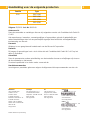 2
2
-
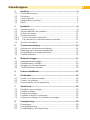 3
3
-
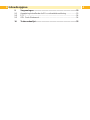 4
4
-
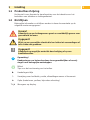 5
5
-
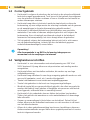 6
6
-
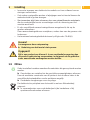 7
7
-
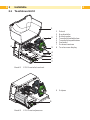 8
8
-
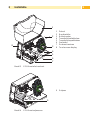 9
9
-
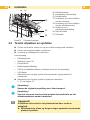 10
10
-
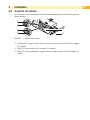 11
11
-
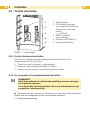 12
12
-
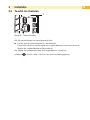 13
13
-
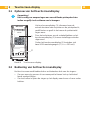 14
14
-
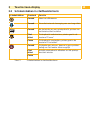 15
15
-
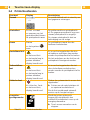 16
16
-
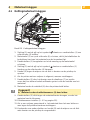 17
17
-
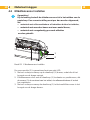 18
18
-
 19
19
-
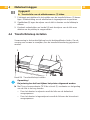 20
20
-
 21
21
-
 22
22
-
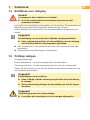 23
23
-
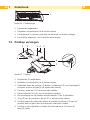 24
24
-
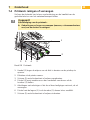 25
25
-
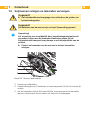 26
26
-
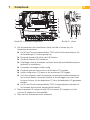 27
27
-
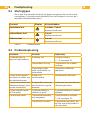 28
28
-
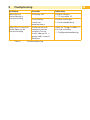 29
29
-
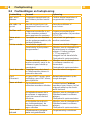 30
30
-
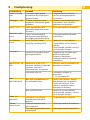 31
31
-
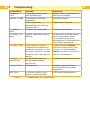 32
32
-
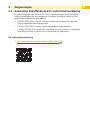 33
33
-
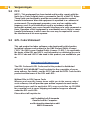 34
34
-
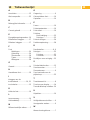 35
35
-
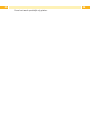 36
36